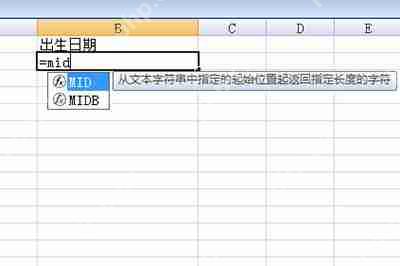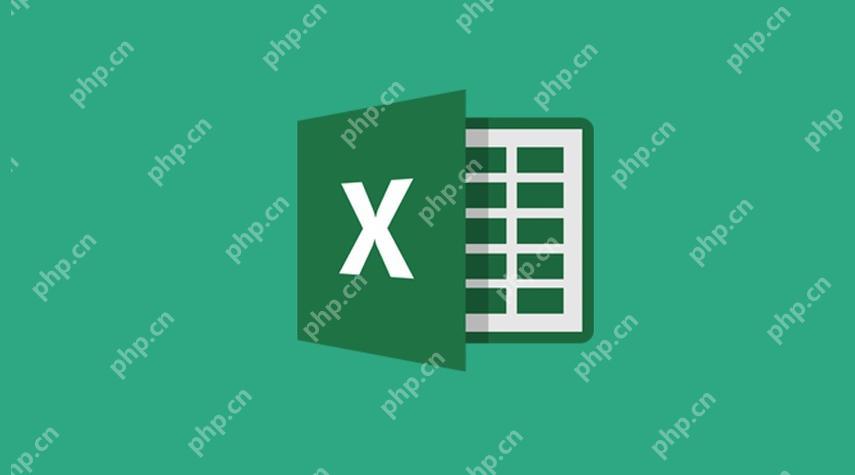Excel怎么自动生成甘特图 自动生成甘特图方式一览
如何在excel中自动生成甘特图?许多朋友都面临这样的困扰。别担心,本文将为您详细解答如何在exc
如何在excel中自动生成甘特图?许多朋友都面临这样的困扰。别担心,本文将为您详细解答如何在excel中轻松制作甘特图,希望对您有所帮助!
 1、如图所示,我们首先在Excel表格中输入相应的数据。
1、如图所示,我们首先在Excel表格中输入相应的数据。
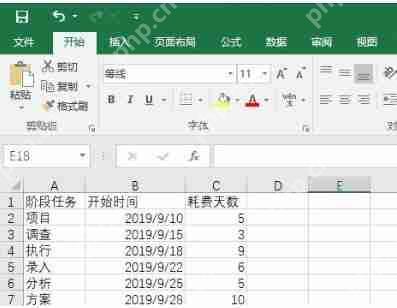 2、接着,我们选中日期列的数据,并将这些单元格的格式设置为“常规”。
2、接着,我们选中日期列的数据,并将这些单元格的格式设置为“常规”。
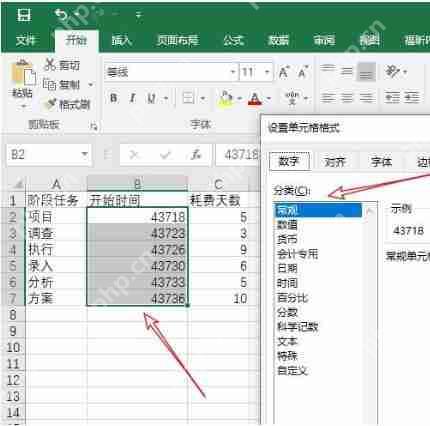 3、然后,依次点击Excel菜单栏中的“插入”——“图表”——“条形图”——“堆积条形图”。
3、然后,依次点击Excel菜单栏中的“插入”——“图表”——“条形图”——“堆积条形图”。
Excel相关攻略推荐:
查找Excel中的数据:Excel查找方法指南
Excel中如何进行求和操作:具体步骤介绍
制作Excel统计表格的详细步骤
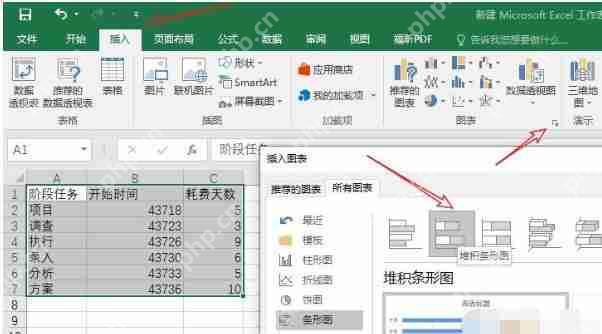 4、接下来,双击纵坐标,然后在“坐标轴选项”中勾选“逆序类别”。
4、接下来,双击纵坐标,然后在“坐标轴选项”中勾选“逆序类别”。
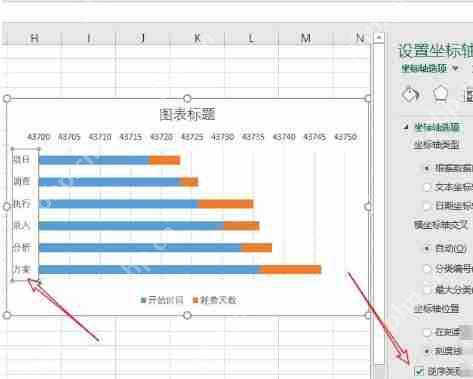 5、之后,双击前面的蓝色条形柱,选择“填充”——“无填充”。
5、之后,双击前面的蓝色条形柱,选择“填充”——“无填充”。
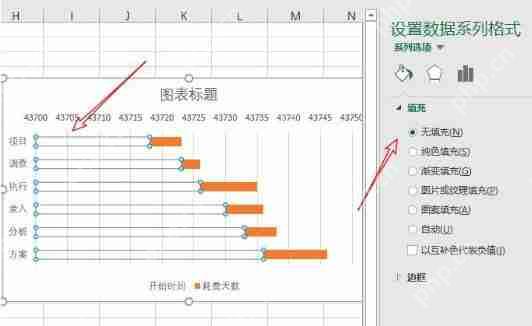 6、接着,双击横坐标,点击“设置坐标轴选项”,将最小值设置为步骤一开始时间的最小日期(43718),最大值设置为最大日期加上耗费天数(43736+10)。
6、接着,双击横坐标,点击“设置坐标轴选项”,将最小值设置为步骤一开始时间的最小日期(43718),最大值设置为最大日期加上耗费天数(43736+10)。
 7、然后,将开始时间的单元格格式设置为“日期”,如图所示。
7、然后,将开始时间的单元格格式设置为“日期”,如图所示。
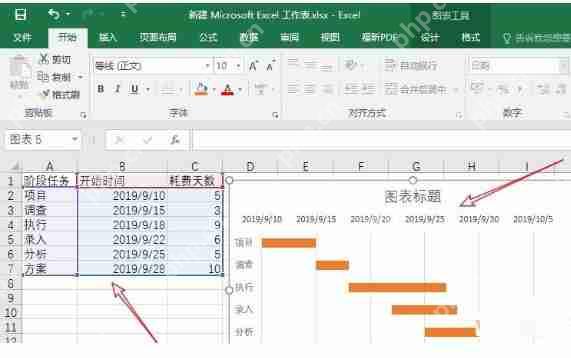 8、接着,双击橙色条形柱,然后选择“系列选项”——“分类间距”,调整橙色条形柱的粗细,这里设置为70%。
8、接着,双击橙色条形柱,然后选择“系列选项”——“分类间距”,调整橙色条形柱的粗细,这里设置为70%。
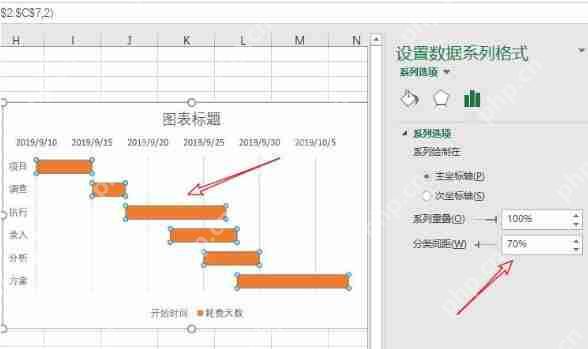 9、最后,删除一些不必要的元素,如标题和图例,这样就完成了一个简单的甘特图。
9、最后,删除一些不必要的元素,如标题和图例,这样就完成了一个简单的甘特图。
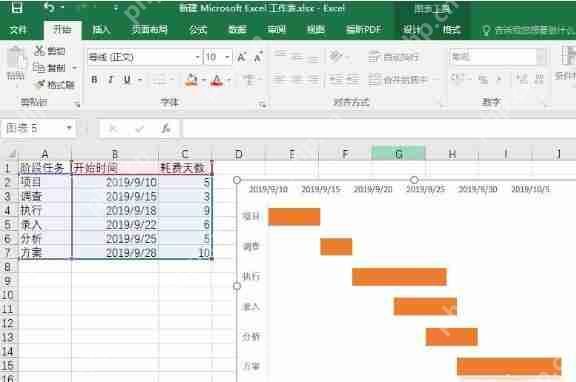
菜鸟下载发布此文仅为传递信息,不代表菜鸟下载认同其观点或证实其描述。
相关文章
更多>>热门游戏
更多>>热点资讯
更多>>热门排行
更多>>- 多种热门耐玩的绝命修仙破解版游戏下载排行榜-绝命修仙破解版下载大全
- 最强修真手游2023排行榜前十名下载_好玩的最强修真手游大全
- 类似一剑九霄的游戏排行榜_有哪些类似一剑九霄的游戏
- 业力轮回手游2023排行榜前十名下载_好玩的业力轮回手游大全
- 万道仙君题材手游排行榜下载-有哪些好玩的万道仙君题材手机游戏推荐
- 至尊皓月手游2023排行榜前十名下载_好玩的至尊皓月手游大全
- 鸣剑九天排行榜下载大全-2023最好玩的鸣剑九天前十名推荐
- 九天仙缘题材手游排行榜下载-有哪些好玩的九天仙缘题材手机游戏推荐
- 经典传世排行榜下载大全-2023最好玩的经典传世前十名推荐
- 天雷滚滚最新排行榜-天雷滚滚手游免费版下载-天雷滚滚免费破解版下载
- 龙族血统排行榜下载大全-2023最好玩的龙族血统前十名推荐
- 蓝月赤刀游戏版本排行榜-蓝月赤刀游戏合集-2023蓝月赤刀游戏版本推荐